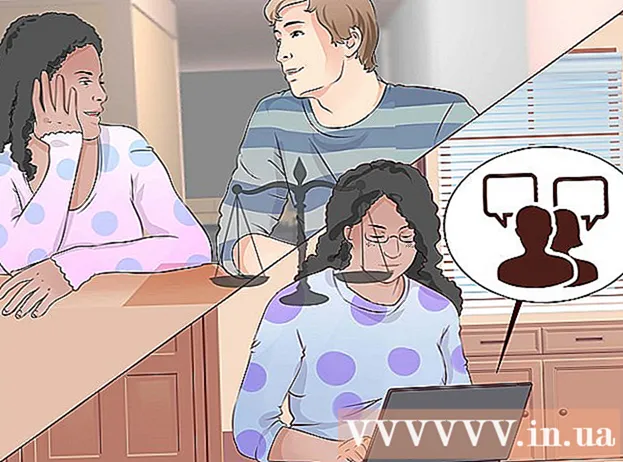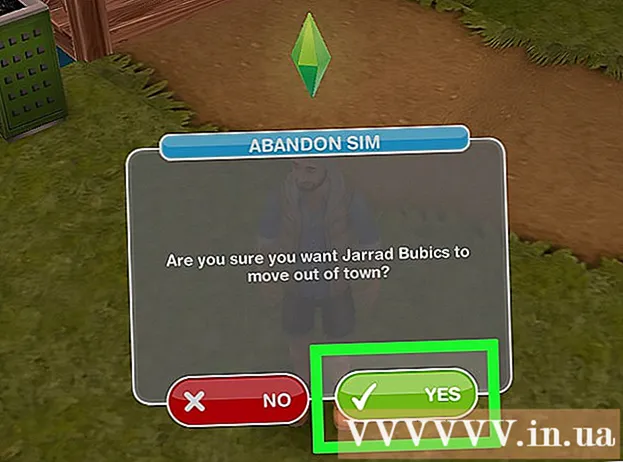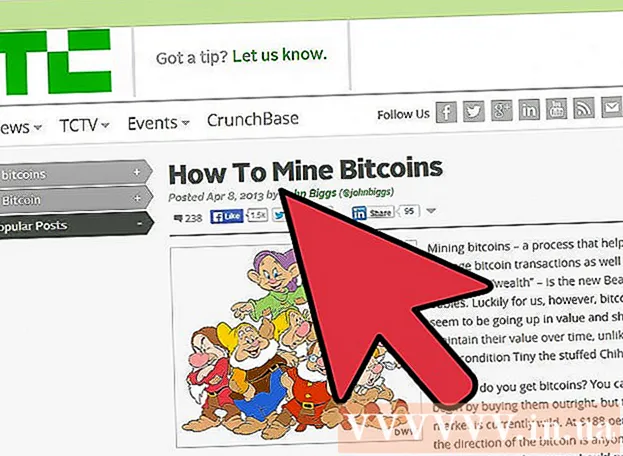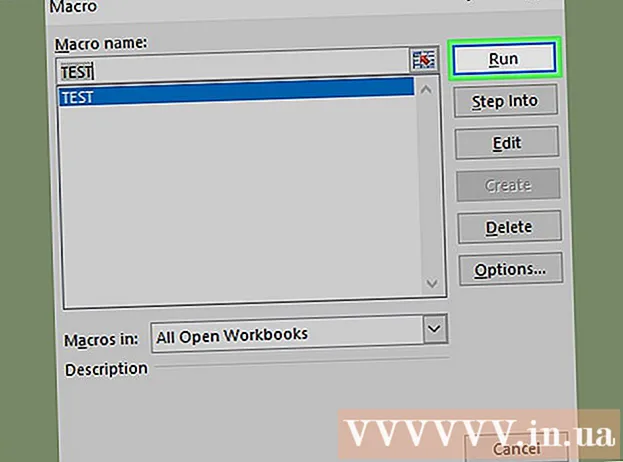Автор:
Lewis Jackson
Дата создания:
9 Май 2021
Дата обновления:
1 Июль 2024

Содержание
Из этой статьи вы узнаете, как копировать изображения из одного места и вставлять их в другое место на вашем компьютере с Windows / Mac, а также на мобильном устройстве iPhone, iPad или Android. Не все изображения в Интернете можно скопировать. Использование изображения другого человека без его разрешения может нарушить законы об авторских правах.
Шаги
Метод 1 из 4: в Windows
Выберите изображение, которое хотите скопировать:
- Картина: В большинстве приложений для Windows вы можете выбрать изображение, которое хотите скопировать, щелкнув его.
- Файл изображения: Щелкните файл фотографии на компьютере, который вы хотите скопировать, чтобы вставить.
- Вы можете выбрать несколько файлов, удерживая клавишу Ctrl и щелкните фотографию, которую хотите выбрать.

Щелкните правой кнопкой мыши или трекпада. Если вы используете трекпад, в зависимости от настроек вашего компьютера, вы можете щелкнуть правой кнопкой мыши, нажав двумя пальцами на трекпаде или нажав одним пальцем с правой стороны трекпада.
Нажмите Копировать или Копировать изображение (Копировать картинки). Фотография или файл будут скопированы в буфер обмена компьютера.
- Или вы можете нажать Ctrl+C. Во многих приложениях вы также можете нажать редактировать (Изменить) в строке меню и выберите Копировать.

Щелкните правой кнопкой мыши документ или поле данных, в которое вы хотите вставить изображение.- Для файла щелкните папку, в которую вы хотите скопировать изображения.
Нажмите Вставить (Вставить). Картинка будет вставлена в документ или поле данных в позиции курсора мыши.
- Или нажмите Ctrl+V. Во многих приложениях вы также можете нажать редактировать в строке меню затем выберите Вставить.
Метод 2 из 4: на Mac

Выберите данные, которые нужно скопировать:- Картина: В большинстве приложений Mac вы можете выбрать фотографию, которую хотите скопировать, щелкнув по ней.
- Файл изображения: Выберите файлы на компьютере, которые вы хотите скопировать для вставки, или вы можете выбрать несколько файлов, удерживая клавишу ⌘, чтобы выбрать группу из нескольких файлов.
Нажмите редактировать в строке меню.
Нажмите Копировать. Фотография или файл будут скопированы в буфер обмена на вашем компьютере.
- Или вы можете нажать⌘+C. Вы также можете щелкнуть правой кнопкой мыши или трекпада. Если на вашем Mac нет правой кнопки мыши, нажмите Контроль щелкните одновременно, затем выберите Копировать во всплывающем меню.
Щелкните документ или поле данных, в которое вы хотите вставить изображение.
- Для файла щелкните папку, в которую вы хотите скопировать данные.
Нажмите редактировать в строке меню.
Нажмите Вставить. Картинка будет вставлена в документ или поле данных в позиции курсора мыши.
- Или нажмите ⌘+V. Вы также можете щелкнуть правой кнопкой мыши или трекпада. Если на вашем Mac нет правой кнопки мыши, нажмите Контроль щелкните, затем выберите Вставить во всплывающем меню.
Метод 3 из 4: на iPhone или iPad
Выберите изображение, которое хотите скопировать. Для этого нажмите и удерживайте фото, пока не появится меню.
Нажмите Копировать. Фотография будет скопирована в буфер обмена на устройстве.
Нажмите и удерживайте документ или поле данных, куда вы хотите вставить изображение.
- Если место, куда вы хотите вставить изображение, находится в другом приложении, чем то, из которого вы копируете данные, вам необходимо открыть другое приложение.
Нажмите Вставить. Картинка будет вставлена в документ или поле данных в позиции курсора мыши. рекламное объявление
Метод 4 из 4: на Android
Выберите изображение, которое хотите скопировать. Для этого нажмите и удерживайте фото, пока не появится меню.
Нажмите Копировать. Фотография будет скопирована в буфер обмена на устройстве.
Нажмите и удерживайте документ или поле данных, куда вы хотите вставить изображение.
- Если место, куда вы хотите вставить изображение, отличается от того, в которое вы копируете данные, откройте другое приложение.
Нажмите Вставить. Картинка будет вставлена в документ или поле данных в позиции курсора мыши. рекламное объявление
Совет
- Использование в личных целях изображений, которые вы найдете в Интернете, может нарушать законы об авторских правах.
- Обязательно включайте источник в любые изображения, которые вы используете.